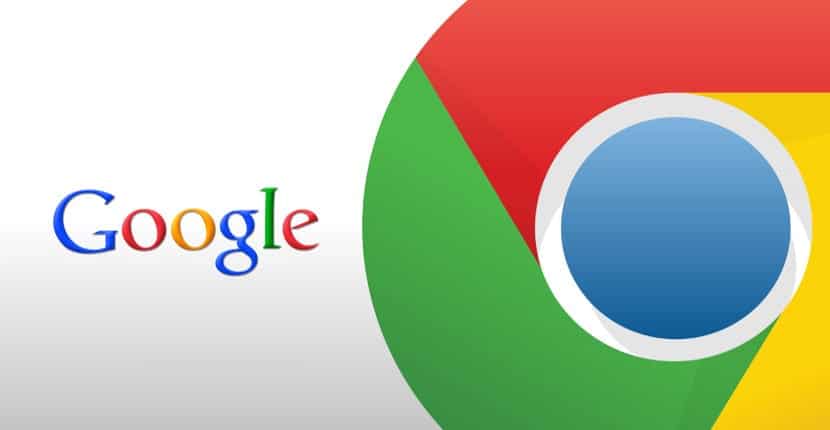
Nākamajā rakstā mēs to apskatīsim kā mēs viegli varam instalēt Google Chrome Ubuntu 19.10. Tā kā šī Ubuntu versija ir tikko izlaista, ir skaidrs, ka daudzi lietotāji ir priecīgi to instalēt. Lai gan lielākā daļa Gnu / Linux izplatīšanas jau no paša sākuma ir ļoti pilnīgas, ir taisnība, ka jūs vienmēr varat pielāgot vairāk. Šajā ziņā viena no visbiežāk izmantotajām lietojumprogrammām ir tīmekļa pārlūkprogramma. Un tas ir acīmredzami, jo darbvirsmā interneta pārlūkošana ir būtiska.
Turklāt, Ubuntu 19.10 ir instalēts Firefox Pēc noklusējuma man tas ir labākais tīmekļa pārlūks, taču saprotams, ka daudziem lietotājiem ir nepieciešama vai vēlaties būt Google Chrome. Vai nu tāpēc, ka esat izstrādātājs un jums jāzina, kā tīmekļa lietojumprogrammas izskatās dažādās pārlūkprogrammās, vai arī tāpēc, ka jums tas vienkārši patīk.
Kā visiem šodien jāzina, Google Chrome ir oficiālais Google pārlūks un ir pieejams gandrīz visām platformām. No Windows uz android un no macOS līdz gandrīz visiem Gnu / Linux izplatījumiem. Šajā ziņā ir loģiski, ka daudziem cilvēkiem patīk šis pārlūks, kas, iespējams, ir vispopulārākais. Tātad nākamajās rindās mēs redzēsim pāris veidus, kā to instalēt Ubuntu 19.10.
Instalējiet Google Chrome Ubuntu 19.10

No komandrindas
Lai sāktu, mums būs jāatver termināla logs no lietojumprogrammu izvēlnes vai nospiežot taustiņu kombināciju Ctrl + Alt + T. Pēc atvēršanas mēs tajā ierakstīsim šādu komandu, ar kuru mēs to darīsim izveidot avota failu pārlūkprogrammai Google Chrome.
sudo vim /etc/apt/sources.list.d/google-chrome.list
Lai izveidotu šo failu, es izmantoju vim redaktoru, lai gan var izmantot jebkuru citu, tā ir katra lietotāja izvēle. Šis ir komandrindas teksta redaktors, kas ļaus mums rediģēt teksta failus terminālā.
Tagad mēs ejam nokopējiet šo rindu un ielīmējiet to failā google-chrome.list ko mēs tikko atvērām:
deb [arch=amd64] http://dl.google.com/linux/chrome/deb/ stable main
Kad līnija ir ielīmēta, jums vienkārši jāsaglabā fails un jāatgriežas terminālā. Pēc tam mums būs jāizpilda šāda komanda lejupielādēt Google parakstīšanas atslēgu:
wget https://dl.google.com/linux/linux_signing_key.pub
Mēs turpinām izmantot apt-key, lai pievienotu parakstu savai atslēgu ķēdei. Tas ļaus pakotņu pārvaldniekam pārbaudīt Google Chrome .deb pakotnes integritāti. Lai to izdarītu, tajā pašā terminālā mēs rakstām:
sudo apt-key add linux_signing_key.pub
Pēc tam mēs to darīsim atjauniniet pakotņu sarakstu un instalējiet stabilu Google Chrome versiju. Mēs to panāksim ar šādu skriptu:
sudo apt update && sudo apt install google-chrome-stable
līdz sāciet pārlūku ChromeJa izvēlēsimies stabilu versiju, no termināļa (Ctrl + Alt + T) mums būs jāizpilda tikai:
google-chrome-stable
Mēs varēsim to arī sākt, meklējot tīmekļa pārlūkprogrammas palaidēju.
Lejupielādē .deb pakotni
Pirmā būs vēl viena uzstādīšanas iespēja, apmeklējiet vietni no Google Chrome lai lejupielādētu .deb pakotni, kas nepieciešama tās instalēšanai Ubuntu 19.10.
Kad esat tajā nonācis, jums vienkārši ir nospiediet zilo pogu 'Lejupielādējiet pārlūku Chrome" ko var redzēt iepriekšējā uzņemšanā. Tas parādīs mums jaunu ekrānu.
Tagad mums tas vienkārši būs jādara izvēlieties .DEB pakotnes opciju, kas ir saderīga ar Debian, Ubuntu un atvasinājumiem, piemēram, Linux Mint vai citiem. Pēc noklikšķināšanas uz «Pieņemiet un instalējiet»Tiks atvērts jauns logs, piemēram, zemāk redzamais. Tajā mēs varam izvēlēties opciju "Saglabāt failu".
Kad lejupielāde ir pabeigta, mēs atveram termināli (Ctrl + Alt + T) un dodamies uz mapi Lejupielādes lai beidzot instalētu pakotni.
cd Descargas sudo dpkg -i google-chrome-stable_current_amd64.deb
Pēc instalēšanas mēs varam palaist šo tīmekļa pārlūkprogrammu no galvenās izvēlnes.
Pēc darbības uzsākšanas mēs varēsim izvēlēties, vai mēs vēlamies, lai Google Chrome būtu mūsu noklusējuma pārlūks un vai mēs vēlamies automātiski nosūtīt Google statistiku par kļūdām.
Instalējiet un pārvaldiet Gnome atbrīvojumus no pārlūka
Tā kā Ubuntu pēc noklusējuma ir Gnome Shell darbvirsmas vide, tā mums piedāvās iespēju uzlabot mūsu lietotāju pieredzi un paplašināt tā funkcijas, izmantojot paplašinājumus. Mēs tos varēsim lejupielādēt, instalēt un pārvaldīt vai nu no Gnome Tweaks rīka, vai no tīmekļa pārlūkprogrammas.
Lai to varētu izdarīt ar mūsu Chrome, mums tas būs jādara instalējiet arī savienotāju, lai no pārlūka varētu instalēt paplašinājumus sistēmā. Lai iegūtu savienotāju, mums būs jāatver tikai termināls (Ctrl + Alt + T) un tajā jāieraksta:
sudo apt install chrome-gnome-shell
Kad instalēšana ir pabeigta, atliek tikai pāriet uz nākamo saite ar pārlūku. Tiklīdz tīmeklī, ir tikai noklikšķiniet uz sadaļas, kas dod mums iespēju instalēt nepieciešamo papildinājumu.

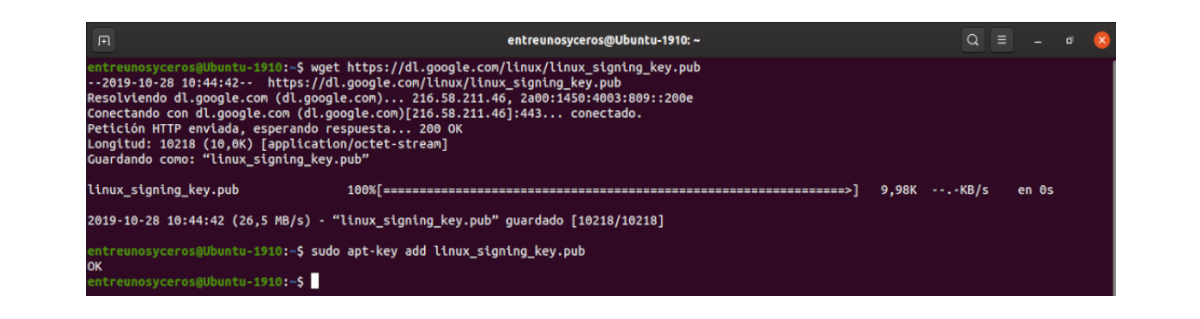

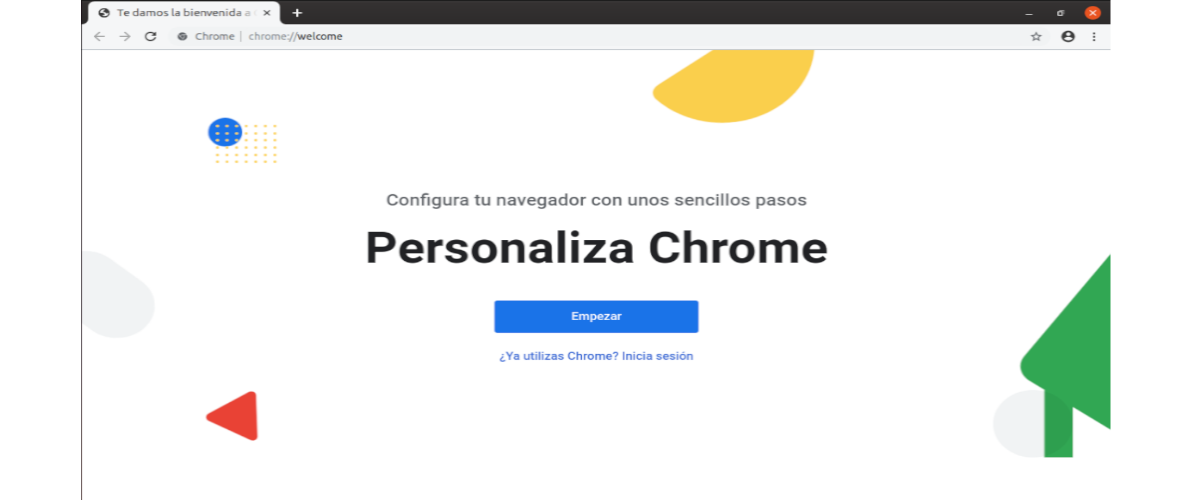

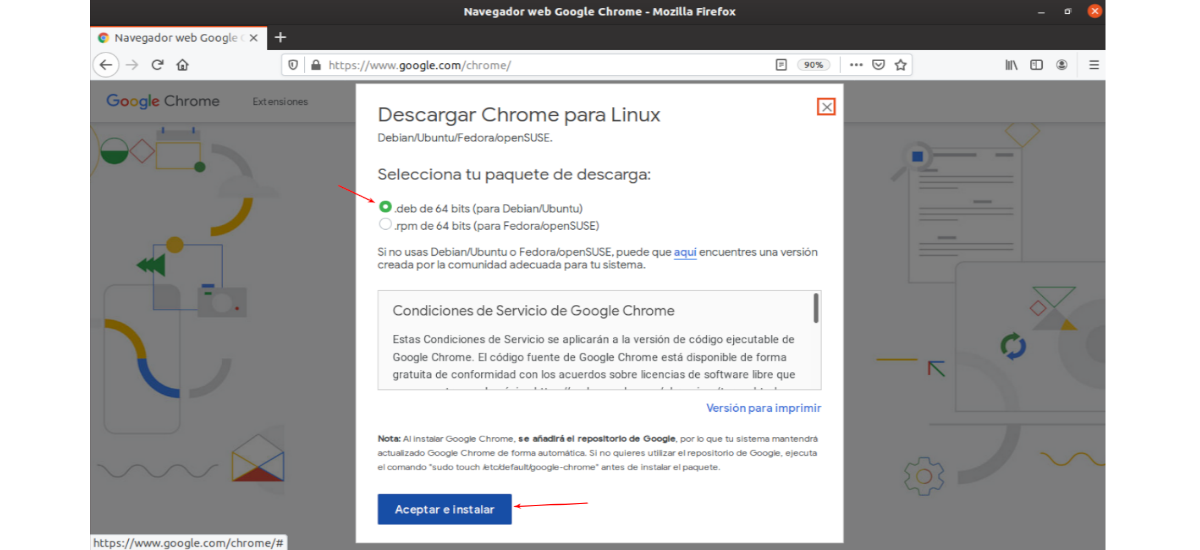
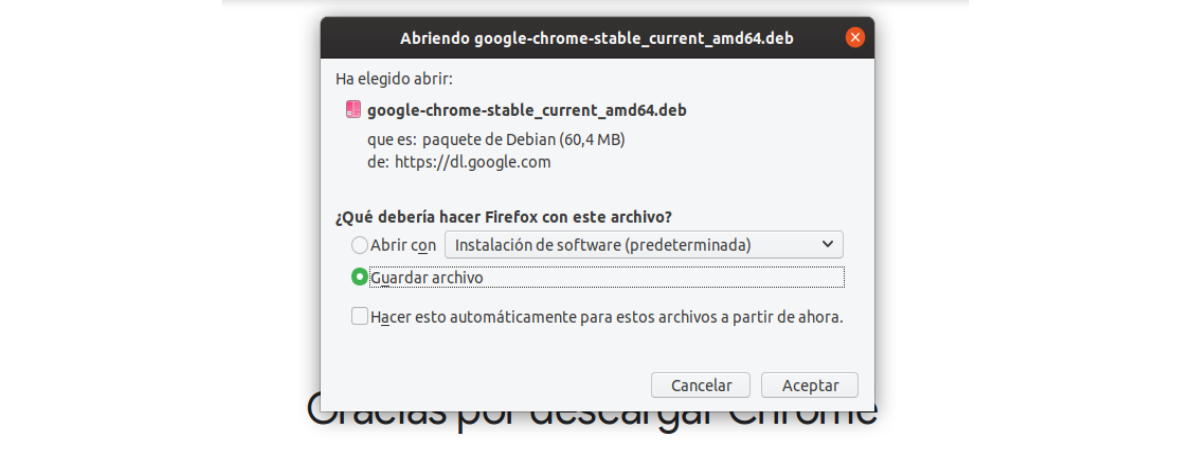
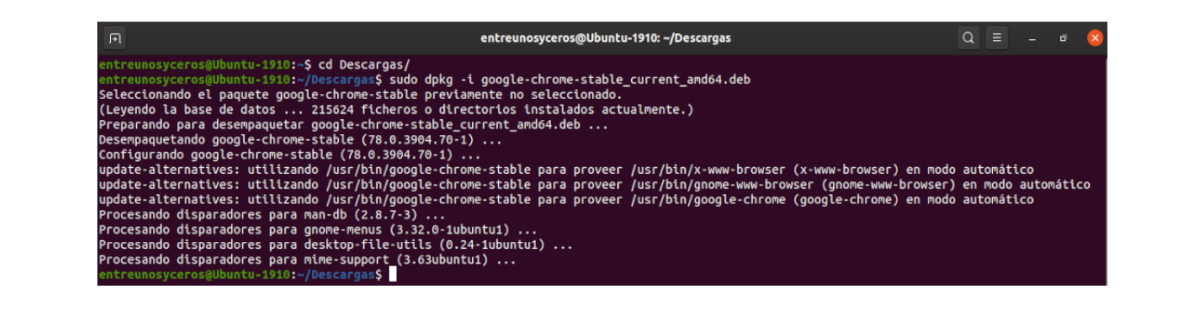

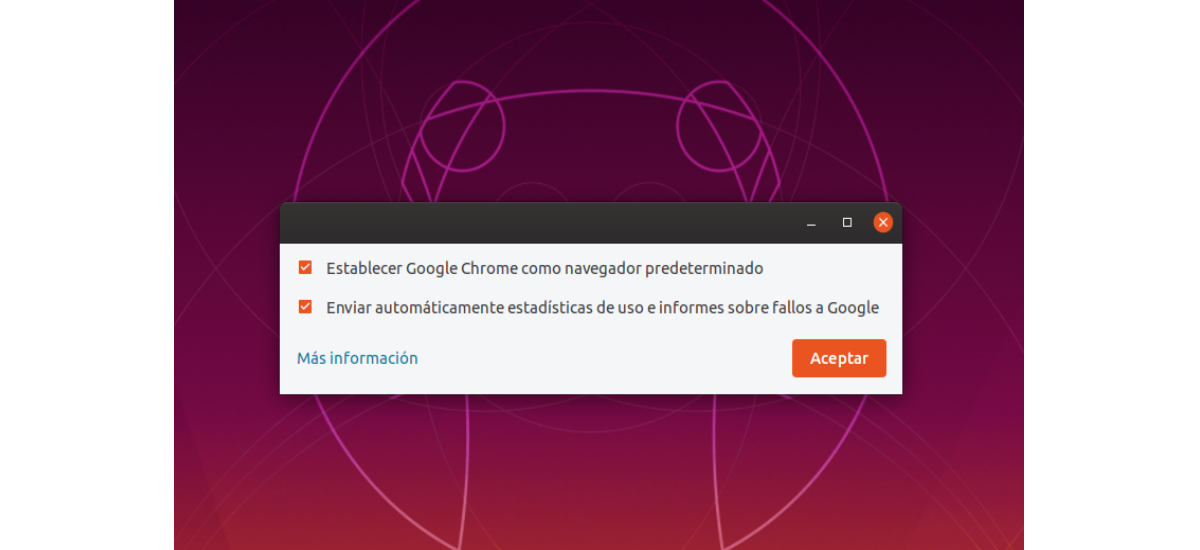
Sveiki labi.
Es saprotu, ka ar pirmo instalēšanas metodi tiek instalēti arī turpmākie Google Chrome atjauninājumi, jo tie ir pievienoti avotu sarakstam. Otra metode, lejupielādējot .deb failu, vai mums katra versija būtu jāatjaunina manuāli, lejupielādējot atbilstošo .deb failu?
Piedod.
Es aizmirsu pateikties par jūsu rakstu un atbildi.
Sveiki. Patiesība ir tāda, ka ikreiz, kad instalēju Chrome, es to izdarīju no repozitorija. Bet pēc support.google.com versiju var atjaunināt no paša pārlūka. Salu2.